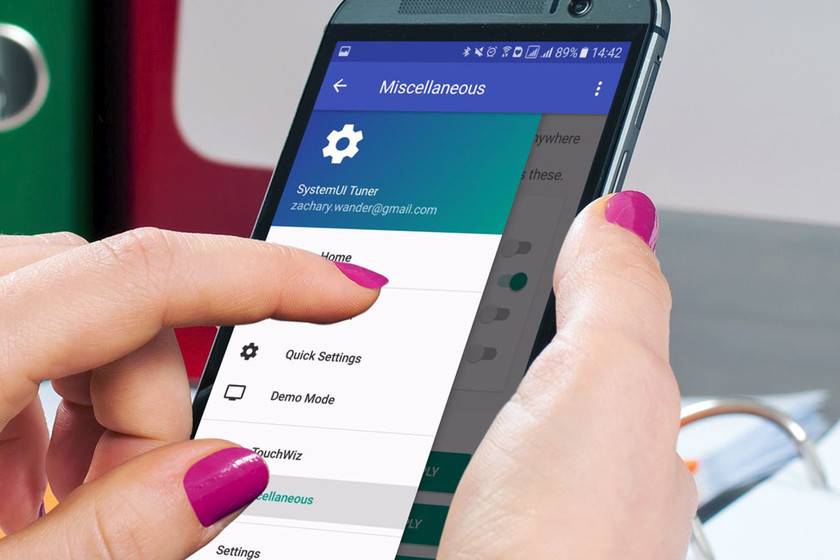Comment utiliser l’application SystemUI Tuner pour modifier l’interface Android si votre téléphone ne l’inclut pas
Commençons tout d’abord par quelques précisions pour éviter les malentendus. Accordeur d’interface utilisateur du système Android Est un Outils semi-cachés et préchargés Sur les formes les plus pures d’Android : par exemple, sur les téléphones Pixel et Nexus. Accédez-y en appuyant longuement sur l’icône des options dans la barre de notification Android.
D’autre part, l’application SystemUI Tuner est une idée originale du développeur Zachary Wander, et son objectif est de vous fournir une alternative lorsque SystemUI Tuner n’est pas inclus dans votre skin Android (par exemple, les téléphones Samsung, LG, etc.).Peut personnaliser votre système même si vous n’avez pas d’accordeur d’origine.
Vous n’avez pas besoin de root, mais vous avez besoin d’autorisations spéciales
Aucune application Android n’a l’autorisation de jouer avec l’interface système, vous avez donc besoin d’autorisations supplémentaires pour utiliser SystemUI Tuner (encore une fois, des applications tierces, pas des utilitaires Android). Pour obtenir ces autorisations spéciales, vous avez deux options : Soit vous avez les privilèges root, soit vous les accordez via ADB.
Après avoir ouvert l’application, vous devrez choisir entre l’un des deux modes : avec ou sans root.Évidemment, si vous avez root, la première chose que vous devez faire est de donner autorité racine à l’application du gestionnaire racine que vous utilisez.
Vous pouvez également utiliser l’application si vous n’êtes pas rooté, mais dans ce cas, vous devez accorder des autorisations spéciales via ADB et PC.Vous pouvez installer ADB avec Android SDK / Android Studio, mais si vous n’êtes pas programmeur, vous pourriez être intéressé par l’un d’entre eux Solution la plus simple Tels que 15 secondes d’installation ADB.
N’oubliez pas que pour utiliser ADB sur mobile, vous devez activer l’option de développement et lancer adb depuis la ligne de commande Accordez à votre PC l’autorisation d’accéder à votre téléphone via ADB.Pour vérifier que tout est correct, tapez Equipement BADSi tout se passe bien, vous aurez un code représentant votre téléphone et le mot « appareil » à côté.
Ensuite, tapez les deux commandes l’une après l’autre, que vous utiliserez pour accorder les deux autorisations SystemUI Tuner nécessaires. Si tout se passe bien, la ligne de commande ne renverra aucun message :
adb shell pm accorder com.zacharee1.systemuituner android.permission.WRITE_SECURE_SETTINGS
adb shell pm accorder com.zacharee1.systemuituner android.permission.DUMP
icône cachée
Une fois les autorisations nécessaires accordées, vous pouvez commencer à personnaliser l’interface système comme si vous aviez le SystemUI Tuner par défaut. Bien sûr, gardez à l’esprit que le développeur vous donne cette option à vos risques et périls : certaines options fonctionnent, d’autres non.En fait, il y a Bugs connus pour les terminaux Samsung et VivoJe l’ai testé moi-même sur Samsung, pas de hard reset ni d’arrêt.
Dans la section de la barre d’état, vous pouvez Masquer les icônes de la barre d’étatPar exemple, si vous êtes gêné par tant d’icônes sur la barre d’état, vous pouvez masquer les icônes permanentes pour Bluetooth, Mode Avion, WiFi et VPN. Vous pouvez désactiver les icônes dans Réseau et données, Son et alertes, Date et heure et d’autres catégories.
Si vous avez un téléphone Samsung, vous trouverez plus d’icônes cachées dans cette section assistant tactileIci, vous trouverez les propres icônes cachées de Samsung, telles que l’icône Knox, le mode de confidentialité, SmartStay et le mode gant.
Modifier les paramètres rapides
Dans la section Paramètres rapides de SystemUI Tuner, vous pouvez modifier Paramètres rapides d’Android– La possibilité d’empêcher le déploiement d’animations et le déplacement de lignes entières.
Cela dépendra de la façon dont la couche de personnalisation de votre téléphone modifie les paramètres rapides regarde la différenceComme pour les autres options, plus votre téléphone ressemble à Android, plus vous trouverez cette application utile.
le mode de démonstration
Les sections suivantes de SystemUI Tuner vous permettent de modifier la barre d’état du système afin qu’elle ça a l’air bien sur la capture d’écranDe cette façon, vous pouvez choisir le style, le pourcentage de batterie, l’heure, la force du Wi-Fi et le réseau.Sélectionnez d’abord une option, puis cliquez sur Afficher.
Barre d’état modifiée Reste ouvert même si vous quittez et ouvrez d’autres applicationsvous pouvez donc l’utiliser pour prendre des captures d’écran d’applications pour les utiliser dans Google Play ou des applications similaires.
autres changements
Enfin, certains réglages difficiles à classer peuvent être trouvés dans la section Divers.Ici, vous pouvez inclure un interrupteur Ne pas déranger sur le contrôle du volume, activer ou désactiver les notifications tête haute, désactiver les avertissements de volume élevé avec des écouteurs, afficher ou masquer le pourcentage de batterie et Modifier la vitesse de l’animation.
SystemUI Tuner1.22
Sur Engadget Android | Comment changer la sonnerie d’un contact sur Android